
Dell Precision
Mobile Workstation
5000 Series
Quick Start Guide
Vodič za brzi početak rada
Gyors felhasználási útmutató
Руководство по быстрому запуску
Vodič za brzi početak
Connect the power adapter and
1
press the power button
Spojite prilagodnik napajanja i pritisnite gumb za uključivanje/isključivanje
Csatlakoztassa a tápadaptert, és nyomja meg a tápellátás gombot
Подключите адаптер питания и нажмите кнопку питания
Povežite adapter za napajanje i pritisnite dugme za napajanje
Finish operating system setup
2
Završite postavljanje operativnog sustava | Fejezze be az operációs
rendszer telepítését | Завершите установку операционной
системы | Završite instalaciju operativnog sistema.
Windows 10
Enable Support and Protection
Omogućite podršku i zaštitu
Engedélyezze a támogatást és
védelmet
Включите службу поддержки и
защиты
Aktivirajte podršku i zaštitu
Connect to your network
Spojite se na vašu mrežu
Csatlakozzon a hálózatához
Подключитесь к сети
Povežite se na vašu mrežu
NOTE: If you are connecting to a secured wireless network, enter the password for the
wireless network access when prompted.
NAPOMENA: Ako se spajate na sigurnu bežičnu mrežu, unesite lozinku za pristup
bežičnoj mreži kada se to zatraži.
MEGJEGYZÉS: Ha biztonságos vezeték nélküli hálózathoz csatlakozik, adja meg a
jelszót a vezeték nélküli hálózati hozzáféréshez, amikor a rendszer erre kéri.
ПРИМЕЧАНИЕ: При подключении к защищенной беспроводной сети введите пароль
доступа к беспроводной сети после появления соответствующего запроса.
NAPOMENA: Ako se povezujete na obezbeđenu bežičnu mrežu, unesite lozinku za
pristup bežičnoj mreži kada se to traži.
Sign in to your Microsoft account
orcreate alocal account
Prijavite se u vaš Microsoft račun ili
izradite lokalni račun
Jelentkezzen be Microsoft fiókjába,
vagy hozzon létre egy helyi fiókot
Войдите в свою учетную запись Microsoft
или создайте локальную учетную запись
Prijavite se na vaš Microsoft nalog ili
napravite lokalni nalog.
Windows 7
Set up password for Windows
Postavite lozinku za Windows
Állítson be jelszót Windows-ra
Установите пароль для входа в Windows
Postavite lozinku za Windows
Connect to your network
Spojite se na vašu mrežu
Csatlakozzon a hálózatához
Подключитесь к сети
Povežite se na vašu mrežu
NOTE: If you are connecting to a secured wireless network, enter the password for the
wireless network access when prompted.
NAPOMENA: Ako se spajate na sigurnu bežičnu mrežu, unesite lozinku za pristup bežičnoj
mreži kada se to zatraži.
MEGJEGYZÉS: Ha biztonságos vezeték nélküli hálózathoz csatlakozik, adja meg a jelszót
a vezeték nélküli hálózati hozzáféréshez, amikor a rendszer erre kéri.
ПРИМЕЧАНИЕ: При подключении к защищенной беспроводной сети введите пароль
доступа к беспроводной сети после появления соответствующего запроса.
NAPOMENA: Ako se povezujete na obezbeđenu bežičnu mrežu, unesite lozinku za pristup
bežičnoj mreži kada se to traži.
Protect your computer
Zaštitite vaše računalo
Óvja meg számítógépét
Защитите свой компьютер
Zaštitite vaš računar
Ubuntu
Follow the instructions on the screen to finish setup.
Slijedite upute na ekranu kako biste završili postavljanje.
A telepítés befejezéséhez kövesse a képernyőn megjelenő utasításokat.
Следуйте инструкциям на экране, чтобы завершить установку.
Pratite uputstva na ekranu da biste završili podešavanje.
Locate Dell apps
Pronađite aplikacije Dell | Dell alkalmazások helyének meghatározása
Найдите приложения Dell | Pronađite Dell aplikacije
Dell Product
Registration
SupportAssist Check and update your computer
NOTE: An upgrade from Windows 7 32-bit to Windows 10 will require a manual installation
of the system drivers. For latest drivers visit dell.com/support.
NAPOMENA: Nadogradnja 32-bitnog sustava Windows 7 na sustav Windows 10 zahtjeva ručnu
instalaciju upravljačkih programa sustava. Posjetite dell.com/support za najnovije upravljačke
programe.
MEGJEGYZÉS: Ha 32 bites Windows 7-ről frissít Windows 10-re, a rendszer-
illesztőprogramokat manuálisan kell telepítenie. A legújabb illesztőprogramokat itt találja:
dell.com/support.
ПРИМЕЧАНИЕ: При обновлении с 32-разрядной версии Windows 7 до Windows 10
потребуется вручную установить системные драйверы. Последние версии драйверов можно
загрузить на веб-сайте dell.com/support.
NAPOMENA: Nadogradnja sa 32-bitnog operativnog sistema Windows 7 na operativni sisteme
Windows 10 će zahtevati ručnu instalaciju sistemskih upravljačkih programa. Posetite veb
lokaciju dell.com/support za najnovije upravljačke programe.
Register your computer
Registrirajte vaše računalo
Regisztrálja számítógépét
Зарегистрируйте свой компьютер
Registrujte vaš računar
Provjerite i ažurirajte vaše računalo
Ellenőrizze és frissítse számítógépét
Проверьте и обновите свой компьютер
Proverite i ažurirajte vaš računar
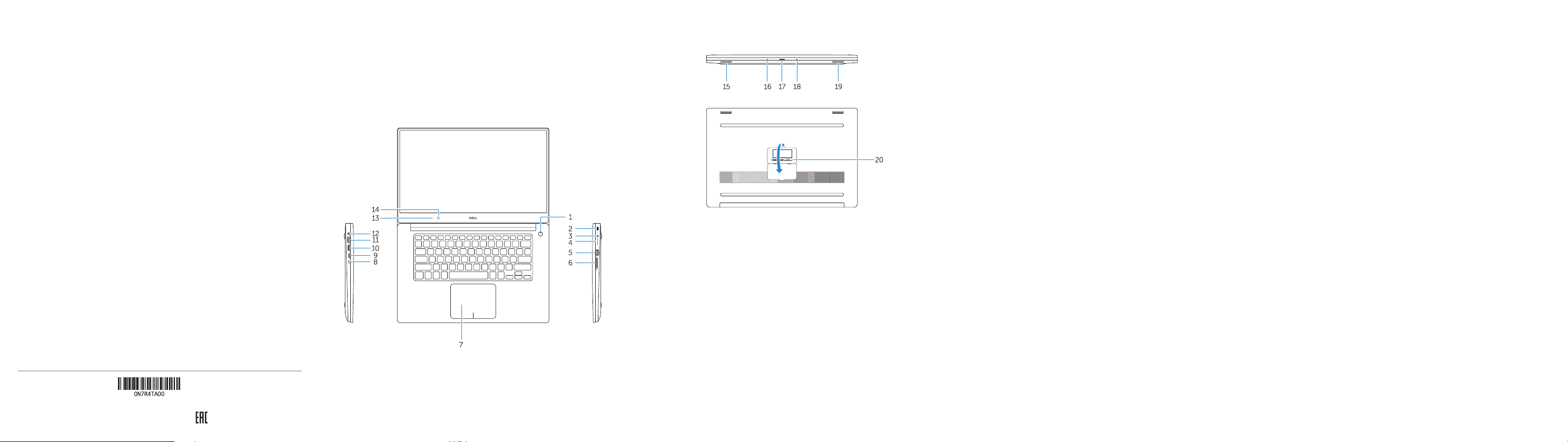
Product support and manuals
Podrška i priručnici za proizvod
Terméktámogatás és útmutatók
Поддержка продукта и руководства
Podrška za proizvode i priručnici
Contact Dell
Kontaktirajte Dell | A Dell elérhetőségei
Свяжитесь с Dell | Kontaktirajte kompaniju Dell
Regulatory and safety
Regulative i sigurnost | Előírások és biztonság
Соответствие нормативным требованиям и техника
безопасности | Propisi i bezbednost
Regulatory model
Regulatorni model | Érintett modell
Модель, соответствующая нормативным
требованиям | Model propisa
Regulatory type
Regulatorna vrsta | Érintett típus
Тип, соответствующий нормативным
требованиям | Vrsta propisa
Computer model
Model računala | Számítógép típusa
Модель компьютера | Model računara
© 2015 Dell Inc.
© 2015 Microsoft Corporation.
© 2015 Canonical Ltd.
Dell.com/support
Dell.com/support/manuals
Dell.com/support/windows
Dell.com/support/linux
Dell.com/contactdell
Dell.com/regulatory_compliance
P56F
P56F001
Dell Precision 5510
Printed in Poland.
2015-08
Features
Značajke | Jellemzők | Компоненты | Funkcije
1. Power button
2. Kensington-security slot
3. Battery-status button
4. Battery-status lights
5. USB 3.0 connector with
PowerShare
6. Memory-card reader
7. Touchpad
8. Headset connector
9. Thunderbolt™ 3 connector
10. HDMI connector
11. USB 3.0 connector with
PowerShare
12. Power connector
13. Camera-status light
14. Camera
15. Speaker
16. Microphone
17. Power-status light
18. Microphone
19. Speaker
20. Service-tag label
1. Gumb za uključivanje/isključivanje
2. Sigurnosni utor Kensington
3. Gumb za status baterije
4. Svjetla statusa baterije
5. USB 3.0 priključak s PowerShare
6. Čitač memorijske kartice
7. Dodirna ploha
8. Priključak za naglavne slušalice
9. Priključak Thunderbolt™ 3
10. HDMI priključak
11. USB 3.0 priključak s PowerShare
12. Priključak za napajanje
13. Svjetlo statusa kamere
14. Kamera
1. Tápellátás gomb
2. Kensington biztonsági bemenet
3. Akkumulátor állapotjelző gombja
4. Akkumulátor állapotjelzőfény
5. USB 3.0 bemenet PowerShare-rel
6. Memóriakártya-olvasó
7. Érintőpad
8. Headset bemenet
9. Thunderbolt™ 3 bemenet
10. HDMI bemenet
11. USB 3.0 bemenet PowerShare-rel
12. Tápellátás bemenet
13. Kamera állapotjelzőfény
14. Kamera
15. Zvučnik
16. Mikrofon
17. Svjetlo statusa napajanja
18. Mikrofon
19. Zvučnik
20. Servisna oznaka
15. Hangszóró
16. Mikrofon
17. Tápellátás állapotjelzőfény
18. Mikrofon
19. Hangszóró
20. Gyári szám címke
1. Кнопка включения/выключения
питания
2. Гнездо для замка Kensington
3. Кнопка состояния аккумулятора
4. Индикаторы состояния
аккумулятора
5. Порт USB 3.0 с функцией
PowerShare
6. Устройство считывания карт
памяти
7. Сенсорная панель
8. Разъем для головной гарнитуры
9. Разъем Thunderbolt™ 3
10. Разъем HDMI
11. Порт USB 3.0 с функцией
PowerShare
1. Dugme za napajanje
2. Slot Kensington za bravu
protivkrađe
3. Dugme za status baterije
4. Indikatori za status baterije
5. Priključak USB 3.0 sa PowerShare
6. Čitač memorijske kartice
7. Dodirna tabla
8. Priključak za slušalice
9. Priključak Thunderbolt™ 3
10. Priključak HDMI
11. Priključak USB 3.0 sa PowerShare
12. Priključak za napajanje
13. Indikator za status kamere
14. Kamera
12. Разъем питания
13. Индикатор состояния камеры
14. Камера
15. Динамик
16. Микрофон
17. Индикатор питания
18. Микрофон
19. Динамик
20. Наклейка с сервисным кодом
15. Zvučnik
16. Mikrofon
17. Indikator za status napajanja
18. Mikrofon
19. Zvučnik
20. Etiketa sa servisnom oznakom
